Hvordan fikse Whatsapp som ikke fungerer på iPhone
Det er mange brukere som klager på at WhatsApp automatisk lukker seg selv når den er i bruk. Det kan være mange scenarier der det kan være sjanser for at WhatsApp krasjer ved oppstart på iPhone etter at du har oppdatert iOS 10/9/8/7. Folk prøver ut flere metoder når WhatsApp deres ikke kobles til når du har installert en ødelagt applikasjon eller når WhatsApp krasjet på iPhone. Her vil vi tilby deg noen beste løsninger på hvordan du kan overvinne WhatsApp-krasjproblemet og hva som ville være den beste måten å løse WhatsApp fungerer ikke på iPhone og WhatsApp kobler ikke til iPhone.
- Del 1. WhatsApp krasjer på iPhone – Slik løser du dette problemet
- Del 2. Hvordan løse problemet ‘Kan ikke koble til WhatsApp’.
- Del 3. Hvordan fikse «Kan ikke sende eller motta meldinger»
- Del 4. Hvordan fikse ‘kontakter som ikke vises på WhatsApp’
- Del 5. Hvordan fikse ‘innkommende meldinger forsinket’
- Del 6. Redd for tap av data? Sikkerhetskopier det på PC!
Del 1. WhatsApp krasjer på iPhone – Slik løser du dette problemet
De fleste WhatsApp-brukere har prøvd en rekke måter når WhatsApp krasjer på iPhone. WhatsApp din kan ha mange feil. Det kan spres over en rekke mulige årsaker. Så hvis du har problemer med å koble til WhatsApp, må du først slå av enheten og deretter slå på igjen etter noen minutter. Gjør det samme med Wi-Fi og flymodusbrytere på enheten. Hvis WhatsApp fortsatt ikke kobler til iPhone, anbefaler vi å følge 6 løsninger som vil hjelpe deg å fikse problemet.
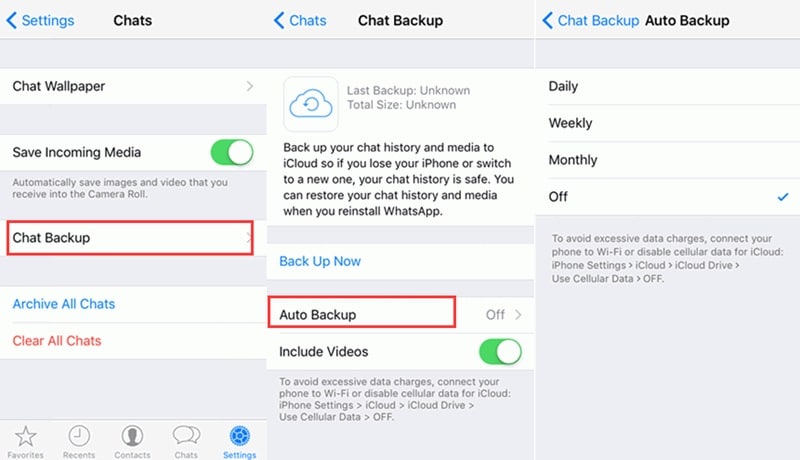
Bare slå av automatisk sikkerhetskopiering, siden iCloud Drive kan være det største problemet av alle. Selv om hele variablene er riktige, vil noen problemer være på vei til å krasje WhatsApp. Så den beste måten er å slå av automatisk sikkerhetskopiering og prøve å fikse problemet.
Deaktiver iCloud Drive
Gå til innstillingene > iCloud og trykk på iCloud Drive > Slå av bryteren. Dette kan fungere tilfeldig for å fikse WhatsApp.
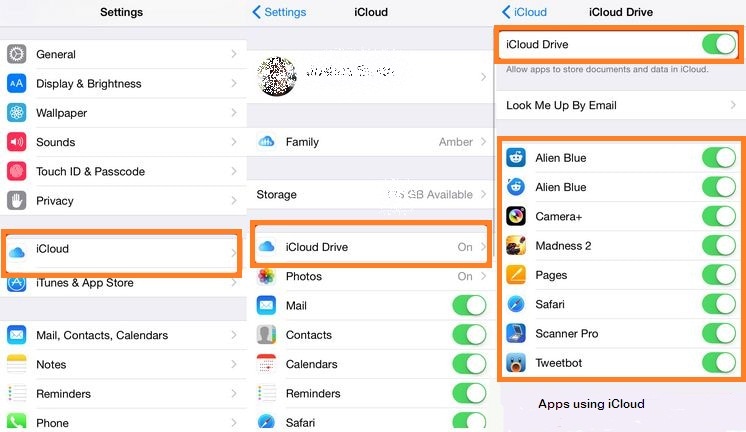
Installer WhatsApp på nytt
Bare installer WhatsApp på nytt, da det er den enkleste måten å gjenopprette WhatsApp når den krasjet på smarttelefonene dine. Vi vet at dette vil slette chatteloggen din, men hvis du vil gjenopprette den historikken, bruk tredjepartsprogramvare.
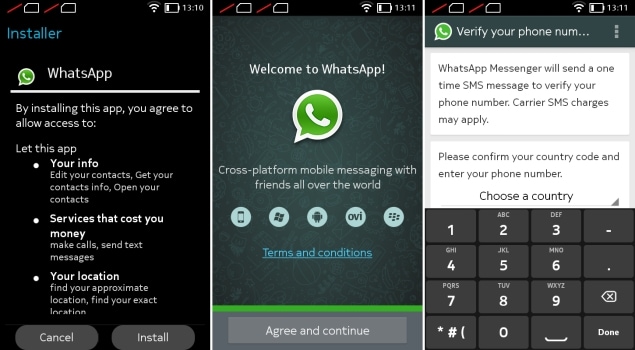
Juster Facebook på iPhone
WhatsApp kan krasjer når du nylig har installert Facebook-appen og aktiverer kontaktsynkronisering mellom Facebook-appen og telefonadresseboken din. For å løse dette må du ganske enkelt gå til Innstilling> Skriv inn Facebook-e-post og passord> Slå av kontaktsynkronisering.
Oppdater siste versjon
Bare sjekk WhatsApp-oppdateringsversjonen hvis tilgjengelig, da WhatsApp kan krasje på grunn av feilen i enheten din. Hvis WhatsApp fortsatt ikke kobler til iPhone, start på nytt flere ganger og frigjør litt lagringsplass på iPhone.
Gjenopprett via iTunes
Det er sjanser for at WhatsApp kan ha krasjet på grunn av iTunes. Så bare gå til App Store på enheten din og sjekk oppdateringene dine > kjøpte apper.
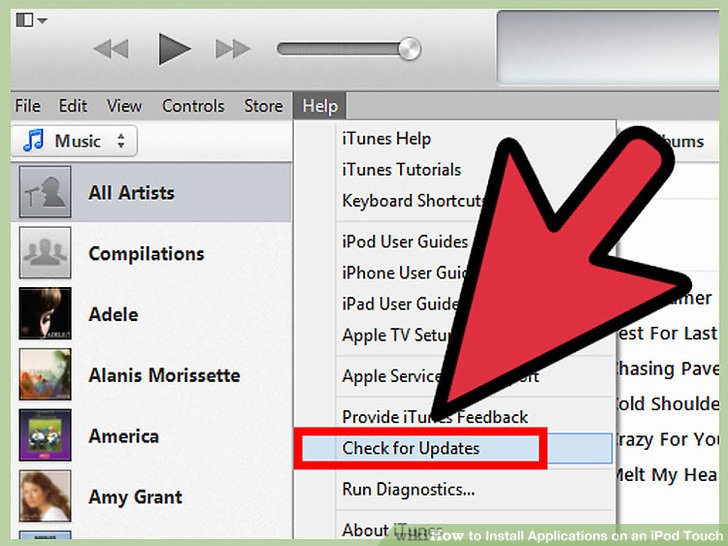
Del 2. Hvordan løse problemet ‘Kan ikke koble til WhatsApp’.
Hvis du ikke kan koble til WhatsApp, vil det vanligvis være mange årsaker bak det. Du har ikke en aktiv internettforbindelse. Hvis du fortsatt står overfor den samme situasjonen som WhatsApp ikke fungerer på iPhone, kan du prøve å bruke Wi-Fi, slå tilkoblingen på og av og fjern deretter telefonen fra flymodus, senere kan du starte telefonen på nytt. Sjekk også at du ikke har begrenset bakgrunnsdatabruk for WhatsApp i Databruk-menyen, og se om APN-innstillingen er riktig konfigurert. Ikke glem å sjekke ut oppdateringene ved å åpne Google Play og installere den nyeste versjonen. Men hvis du installerer appen på nytt, sørg for at du tar sikkerhetskopi av den tidligere konverteringen din ved å bruke en hvilken som helst overføringsapp, da ominstallering kan slette all chatteloggen din.
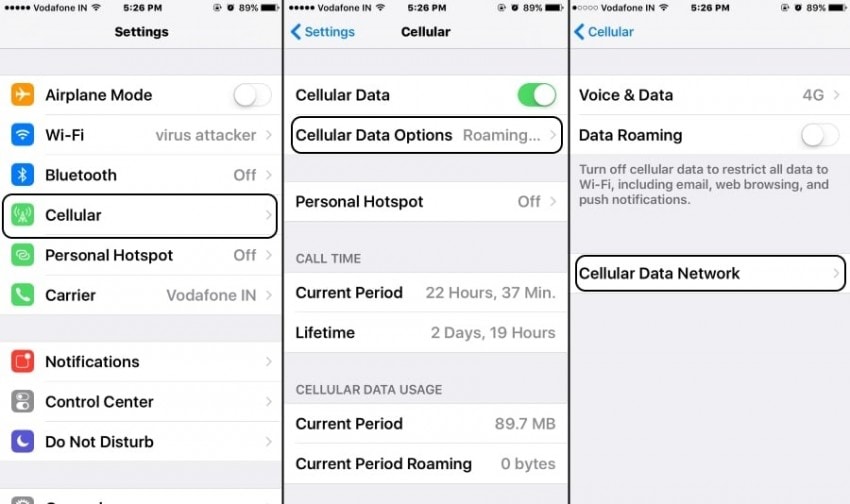
Del 3. Hvordan fikse «Kan ikke sende eller motta meldinger»
Hvis WhatsApp din ikke fungerer på iPhone og du ikke kan sende eller motta meldinger, gå gjennom tingene nedenfor og sørg for at den fungerer som den skal. Sjekk den nyeste versjonen av iOS, se etter en oppdatering av operatørinnstillinger. For å sende en melding trenger du en mobildata- eller Wi-Fi-tilkobling, uansett hva du har slått på. Bekreft det med operatøren din at typen melding du prøver å sende som MMS, SMS støttes av enheten din eller ikke. Hvis du prøver å sende gruppe-MMS-meldinger på iPhone, og deretter sørge for at den er slått på. Kontakt operatøren din hvis du ikke har noen mulighet til å slå på meldingene.
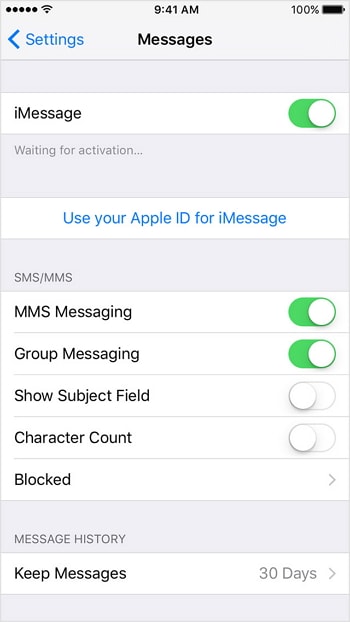
Hvordan fikser jeg dette?
Tilbakestill din iPhone: Bare trykk og hold inne knappen samtidig og tilbakestill telefonen.
iMessage-status: Hvis du har problemer med iMessage, kan du ikke sende tekstmeldinger. I dette tilfellet er alt du trenger å gjøre å vente til tjenesten begynner å fungere normalt igjen.
Slå på iMessage: Det er en enkel løsning der du ganske enkelt trenger å sende tekstmeldinger, motta tekstmeldinger og slå av iMessage og skru den tilbake.
Merknader: hvis de ovennevnte tilfellene ikke fungerer, aktiver Send som SMS, Slett noen meldinger for å opprette litt lagringsplass, oppdater operatørinnstillingene og tilbakestill også nettverksinnstillingen med å sørge for å oppdatere den nyeste versjonen av programvaren.
Del 4. Hvordan fikse ‘kontakter som ikke vises på WhatsApp’
Det kan være en situasjon der du ikke vil kunne se kontakter vist på WhatsApp. Så for dette må du sørge for at alle kontaktene dine i telefonboken er synlige. Vennen din må være en bruker av WhatsApp Messenger-applikasjonen. WhatsApp Messenger skal ikke synkroniseres med Facebook-venner. Så for det må du manuelt legge til telefonnumrene deres og lagre dem i telefonboken for å legge dem til i WhatsApp.
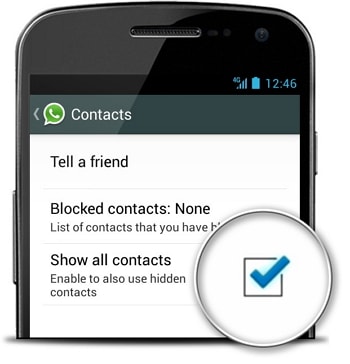
Sørg for at kontaktene du har lagt til, er importert fra SIM-kortet til telefonboken. Bare oppdater kontaktlisten din og start WhatsApp-applikasjonen > nytt chat-ikon > Menyknapp > Innstillinger > Kontakter > Vis alle kontakter. Den neste løsningen på problemet er at kontaktnummeret er synlig, men navnet er det ikke, dette er på grunn av noen juridiske årsaker som gjør at noen kontaktinformasjon ikke kan eksponeres for tredjepartsapplikasjoner.
Del 5. Hvordan fikse ‘innkommende meldinger forsinket’
WhatsApp kobler seg ikke på iPhone og de innkommende meldingene dine er forsinket? Så for å sikre rask levering av WhatsApp-meldinger og varsler, må du konfigurere iPhone riktig. Bare sjekk internettforbindelsen og følg feilsøkingstrinnene for tilkoblingen. Åpne innstillingsappen > Apper > WhatsApp > Databruk.
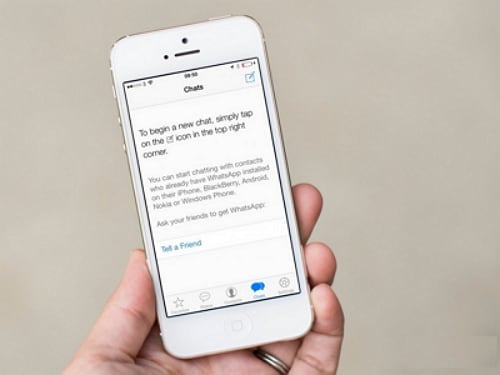
Start telefonen på nytt og slå den av og på flere ganger. Bare logg ut fra WhatsApp Web ved å bruke menyknappen > WhatsApp Web > Logg ut fra alle datamaskiner. Du kan holde Wi-Fi på under hvilemodus. Avinstaller killer task, og skjul appen fra å motta meldinger. Hvis signalet er tregt og svingende når du beveger deg fra ett sted til et annet. På grunn av dette kan du ikke sende og motta dataene raskt nok.
Del 6. Redd for tap av data? Sikkerhetskopier det på PC!
For den perfekte og enkle overføringen anbefaler vi å bruke den beste WhatsApp-meldingsoverføringsappen, dvs DrFoneTool – WhatsApp Transfer. Denne programvaren kan enkelt overføre WhatsApp-meldinger mellom to enheter uten å kreve noe mellomliggende, og sikkerhetskopiere iPhone WhatsApp-data til PC i enkle trinn. Den kan imidlertid også sikkerhetskopiere WhatsApp kobler ikke til på iPhone.
Følg disse enkle trinnene for å sikkerhetskopiere WhatsApp-dataene dine fra iPhone til PC og forhåndsvise samtaler på datamaskinen.
Trinn 1 Start DrFoneTool på datamaskinen og velg Gjenopprett sosial app.

Trinn 2 Velg Backup WhatsApp-meldinger under DrFoneTool-grensesnittet.

Trinn 3 Koble iPhone til PC-en din med USB-kabler. Etter at DrFoneTool gjenkjenner telefonen, klikker du på Backup-knappen.
Trinn 4 Les WhatsApp-samtaler i sikkerhetskopien gjennom DrFoneTool på PC-en din.

Alle metodene ovenfor viser direkte vei på ‘Hvordan WhatsApp ikke fungerer på iPhone’, og med å bruke disse tipsene vil du helt sikkert få hjelp til perfekt overføring av meldingene dine.
Siste artikler

